Create a business application from a list template
Kai kuriate sąrašą naudodami "Microsoft" sąrašai arba SharePoint " šabloną, galite greitai transformuoti sąrašą į verslo programą, automatizuojančią užduotis už jus. Pvz., keli sąrašo šablonai apima "Power Automate" srautą, kuris siunčia priminimą artėjant terminui. Sukūrę sąrašą pagal šabloną, kuriame yra verslo programos funkcijų, turėsite baigti nustatyti srautus, kurie pateikiami su šablonu.
Sąrašo kūrimas naudojant šabloną
-
"Microsoft" sąrašai programėlėje pasirinkite + Naujas sąrašas, kad atidarytumėte sąrašo kūrimo parinkiklį.
"SharePoint" svetainės pagrindiniame puslapyje pasirinkite +Naujas > sąrašas. -
Pasirinkite šabloną, kuriame yra papildomų verslo programos funkcijų, ir pasirinkite Naudoti šabloną. (Šiame pavyzdyje rodomas darbo eigos stebėjimo priemonės šablonas. Kiti šablonai su verslo programos funkcijomis apima turinio planuoklę ir įdarbinimo stebėjimo priemonę.)
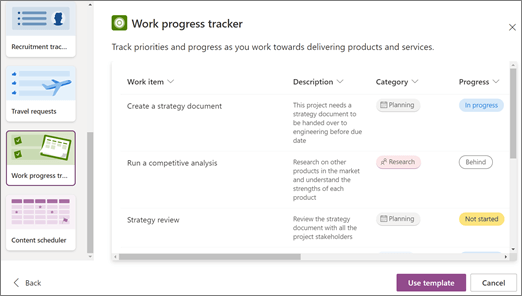
-
Įveskite sąrašo pavadinimą, (pasirinktinai) aprašą ir pasirinkite spalvą bei piktogramą.
-
Lauke Įrašyti į (galima tik tada, jei pradėjote nuo "Microsoft" sąrašai), įsitikinkite, kad pažymėjote "SharePoint" svetainę, nes įtaisytosios verslo taikomosios programos funkcijos neįtraukiamos į šablonus, kuriuos įrašote mano sąrašuose.
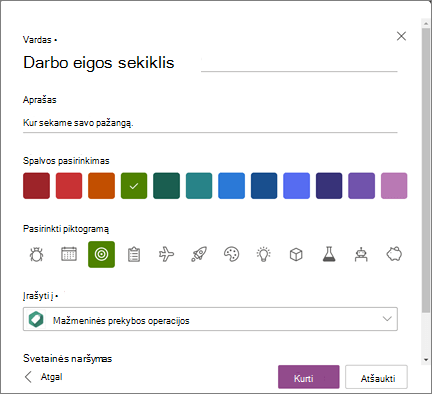
-
Pasirinkite Kurti.
Pastaba: Pirmą kartą naudodami šabloną galite naudoti šablono pavadinimą kaip sąrašo pavadinimą. Tada turėsite atnaujinti pavadinimą į kažką unikalaus.
Šablono nustatymo užbaigimas
Baigus kurti naują sąrašą pagal šabloną, kuriame yra verslo programos funkcijų, gausite priminimą užbaigti sąrašo nustatymą.
-
Dialogo lange Beveik baigta pasirinkite Pirmyn.
Patarimas: Jei jau pasirinkote Atlikti tai vėliau, galite pasirinkti Baigti sąranką komandų juostoje sąrašo viršuje.
-
Ekrane "Power Automate" srautų ryšių nustatymas patikrinkite, ar nustatyti visi ryšiai su kitomis programėlėmis, kurias naudoja šis srautas, tada pasirinkite Pirmyn. (Ieškokite žalios varnelės šalia kiekvienos programėlės.)
Pastaba: Šis ekranas gali būti nerodomas tais atvejais, kai jau nustatyti visi ryšiai.
-
Pamatysite ekraną Naujinimas, kuriame sakoma, kad galite uždaryti šį ekraną ir pradėti naudoti sąrašą, kol laukiate. Tęskite ir pasirinkite Uždaryti ir mes atsiųsime jums el. laišką, kai bus baigta.










